هناك الكثير من تطبيقات البريد الإلكتروني التابعة لجهات خارجية على App Store ، ولكن تطبيق Apple الخاص ، Mail ، يعمل بشكل جيد مع معظم الأشخاص. لسوء الحظ ، هناك أوقات يعمل فيها تطبيق Mail ولا يعمل بشكل صحيح ويعرض إما أنه ليس موضوعًا أو "لا تحتوي هذه الرسالة على محتوى".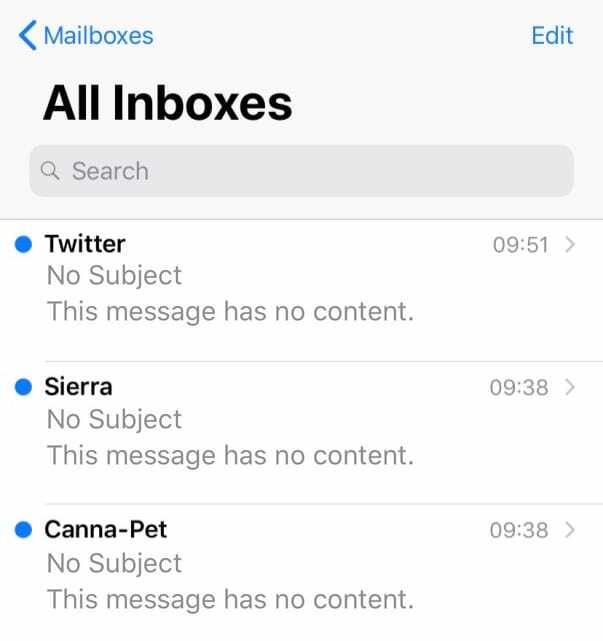
على وجه الخصوص ، فإن العديد من قرائنا وغيرهم من العاملين في Apple يبلغون كثيرًا عن رؤية رسائل البريد الإلكتروني التي تنص على أن "هذه الرسالة لا يوجد محتوى." تظهر رسائل البريد الإلكتروني على أنها غير مقروءة وغالبًا ما تعرض أيضًا بلا موضوع ، ولا يوجد مرسل ، وفي بعض الأحيان تاريخ “1969-12-31”.
للأمور العاجلة ، يمكنك التوجه إلى جهاز الكمبيوتر الخاص بك لعرض رسائل البريد الإلكتروني ببساطة باستخدام متصفح الويب و ثم اعمل من خلال خطوات استكشاف الأخطاء وإصلاحها هذه لإصلاح المشكلة في تطبيق Mail لجهاز iPhone أو iPad أو آي بود.
محتويات
- اقتراحات للقراءة
- فرض إغلاق تطبيق البريد وإعادة التشغيل
- احذف مهملات بريدك الإلكتروني
- قم بإجراء إعادة تعيين ثابت
- تحقق جيدًا من إعداداتك
- إزالة / إعادة إضافة حساب البريد الإلكتروني إلى البريد
- هل بريدك الإلكتروني المُعاد توجيهه فارغًا في تطبيق البريد منذ تحديث iOS أو iPadOS؟
-
ما العمل التالي؟
- المنشورات ذات الصلة:
اقتراحات للقراءة
- كيفية إيقاف تلقي الإشعارات من سلاسل رسائل البريد الإلكتروني الجماعية على iPhone أو iPad
- تتبع وفرز رسائل البريد الإلكتروني التي لم يتم الرد عليها على جهاز Mac الخاص بك وقم بزيادة الإنتاجية
- مشاكل تسجيل الدخول إلى Gmail والمصادقة مع Apple Mail؟ جرب هذه النصائح!
- قم بإنشاء رسالة خارج المكتب في Apple Mail
- كيفية إزالة التطبيقات الجانبية ، وصناديق البريد العشوائي والملفات الشخصية من جهاز iPhone و iPad
- استكشاف أخطاء تطبيقات البريد والبريد وإصلاحها
- لا يمكن حذف حسابات البريد الإصلاح
- كيفية إصلاح عدم فتح البريد على iPhone أو iPad
وفقًا لبعض قرائنا ، يمكن أن تحدث هذه المشكلة عند فحص بريدك الإلكتروني أثناء تبديل المناطق الزمنية (على سبيل المثال ، عند السفر).
تكمن المشكلة في عدم وجود حل بديل محدد أو واضح ، ولكن هناك بعض الخيارات المختلفة لتجربتها.
فرض إغلاق تطبيق البريد وإعادة التشغيل
- قم بإنهاء تطبيق Mail عن طريق التمرير لأعلى شريط Home Gesture أو النقر نقرًا مزدوجًا فوق زر Home لفتح مبدل التطبيق
- اسحب لليسار أو لليمين لتحديد موقع تطبيق Apple Mail
- انقر فوق معاينة التطبيق لأعلى ، من أعلى الصفحة (وليس رمز التطبيق)
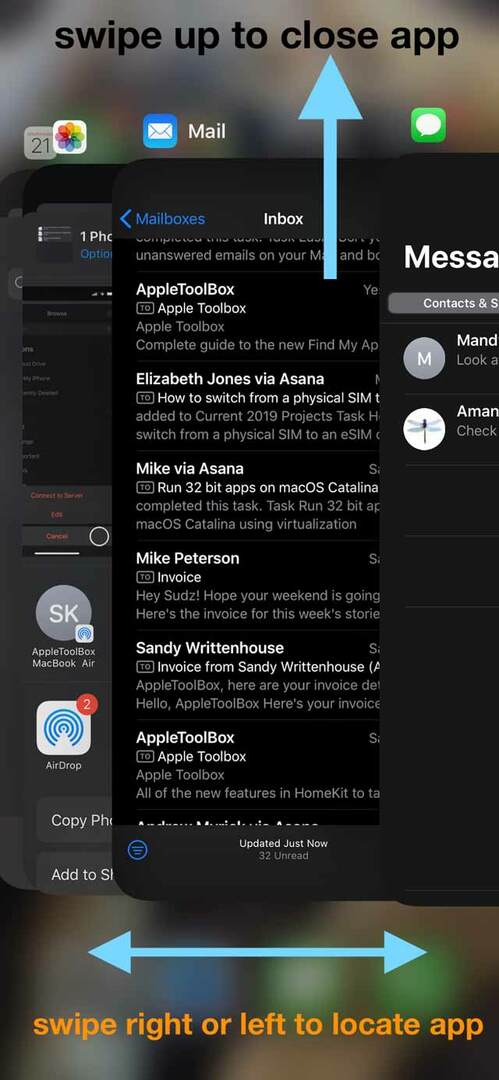
- أعد تشغيل جهازك
- قم بتشغيل تطبيق Mail وتحقق مما إذا كانت المشكلة قد تم حلها
احذف مهملات بريدك الإلكتروني
أشار كارل ، أحد قرائنا ، إلى حل بسيط نقترح أن تجربه أولاً ، قبل أي شيء آخر. وهذا بسيط!
ما عليك سوى إفراغ سلة المهملات من كل حساب من حسابات البريد الإلكتروني الخاصة بك
- افتح ال تطبيق البريد
- مقبض علب البريد في الزاوية العلوية اليسرى
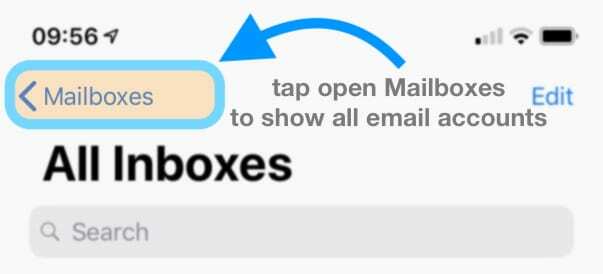
- قم بالتمرير لأسفل وحدد موقع ملف سلة المهملات
- اضغط على سلة المهملات لفتحه
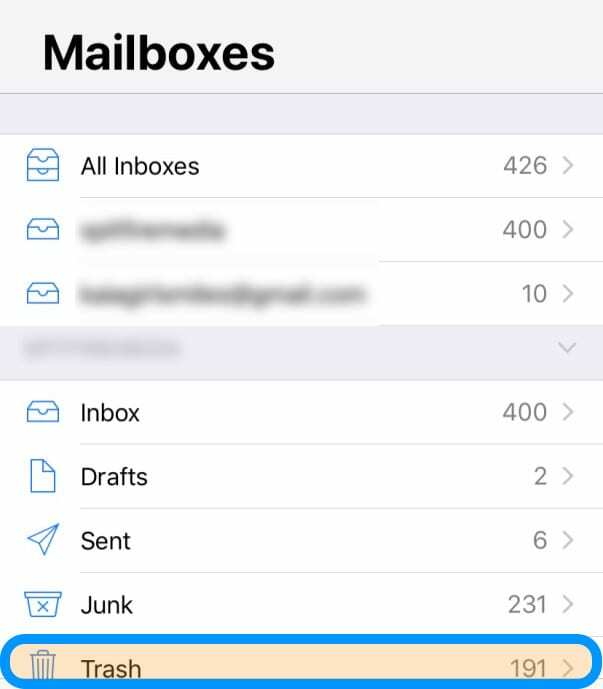
- يختار يحرر من أعلى اليمين
- يختار حذف الكل
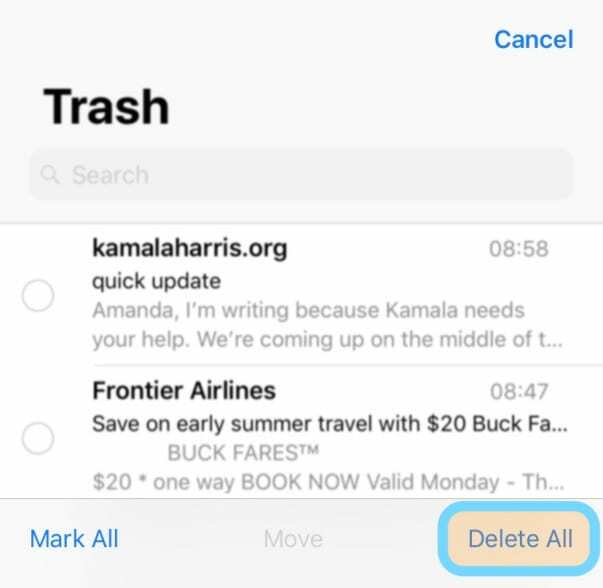
- يتأكد حذف الكل
- يكرر لجميع حسابات البريد المدرجة في علب البريد
كما يقول كارل ، الأمر بسيط! وبالنسبة له ، يعمل هذا الإصلاح في كل مرة.
قم بإجراء إعادة تعيين ثابت
الحل الأول هو الأسهل من بين المجموعة ، وهو إجراء إعادة تعيين ثابت. المفهوم الخاطئ الشائع هنا هو أن الناس يعتقدون أن "إعادة ضبط المصنع" هي "إعادة ضبط المصنع" ، وهذا ليس هو الحال ببساطة.

بدلاً من ذلك ، نأمل أن تؤدي إعادة الضبط الثابتة إلى إخراج أي خيوط عنكبوت من البريد وجعل الأشياء تعمل بشكل صحيح.
لإجراء إعادة تعيين ثابت على أجهزة iPad و iPod باستخدام زر الصفحة الرئيسية iPhone 6S وما يليه ، اتبع الخطوات التالية:
- اضغط مع الاستمرار على زر Sleep / Wake وزر Home.
- عندما يظهر شعار Apple ، حرر كلا الزرين.

فرض إعادة تشغيل iPhone 7 أو iPhone 7 Plus
- اضغط مع الاستمرار على زر التشغيل على الجانب الأيمن.
- أثناء الضغط على زر التشغيل ، اضغط مع الاستمرار على زر خفض الصوت على الجانب الأيسر.
- استمر في الضغط على كلا الزرين حتى تعود الشاشة للخلف ويتم عرض شعار Apple.

لإجراء إعادة تعيين ثابت على أجهزة iPad و iPhone بدون أزرار الصفحة الرئيسية أو iPhone 8/8 Plus ، اتبع الخطوات التالية:
- اضغط بسرعة وحرر زر رفع الصوت
- اضغط بسرعة وحرر زر خفض الصوت
- اضغط مع الاستمرار على الزر الجانبي حتى يتم إعادة تشغيل جهازك
- حرر الزر الجانبي

عند إعادة التعيين على iDevice بدون زر الصفحة الرئيسية ، من المهم ملاحظة أنه يجب عليك تنفيذ هذه الخطوات بسرعة إلى حد ما.
بمجرد إعادة تشغيل جهاز iPhone الخاص بك ، يمكنك التوجه إلى تطبيق Mail والتحقق لمعرفة ما إذا كان بريدك الإلكتروني يعمل مرة أخرى. إذا لم يكن الأمر كذلك ، فسترغب في التحقق من الخطوة التالية.
تحقق جيدًا من إعداداتك
هذه الخطوة التالية هي أكثر للأشخاص الذين يستخدمون حسابات البريد الإلكتروني POP3 أو IMAP بشكل أساسي مع تطبيق البريد.
قبل إزالة حسابات البريد الإلكتروني تمامًا ، ستحتاج إلى التحقق من الإعدادات المختلفة لهذا الحساب.
للقيام بذلك ، ستحتاج إلى تنفيذ الخطوات التالية:
- افتح إعدادات
- قم بالتمرير لأسفل وحدد كلمات المرور والحسابات
- حدد حساب البريد الإلكتروني الذي تريد فحصه
بمجرد تحديد حساب البريد الإلكتروني ، سترغب في تحديد "الحساب". يؤدي ذلك إلى إظهار معلومات حسابك ، وستحتاج إلى النقر فوق الخيار "متقدم".
ضمن هذه اللوحة ، توجد إعدادات لكل من الرسائل الواردة والصادرة ، بما في ذلك SSL ومنفذ الخادم والمزيد. ستحتاج إلى الرجوع إلى دعم مزودي الخدمة للتأكد من صحة جميع معلوماتك.
من وقت لآخر ، خاصة مع تحديثات البرامج ، يمكن أن تحدث حالات حيث يقوم iOS تلقائيًا بتبديل هذه الإعدادات. يتسبب هذا في حدوث مشكلات ، وستحتاج إلى إعادة التحقق من هذه الإعدادات للتأكد من إدخال كل شيء بشكل صحيح.
إزالة / إعادة إضافة حساب البريد الإلكتروني إلى البريد
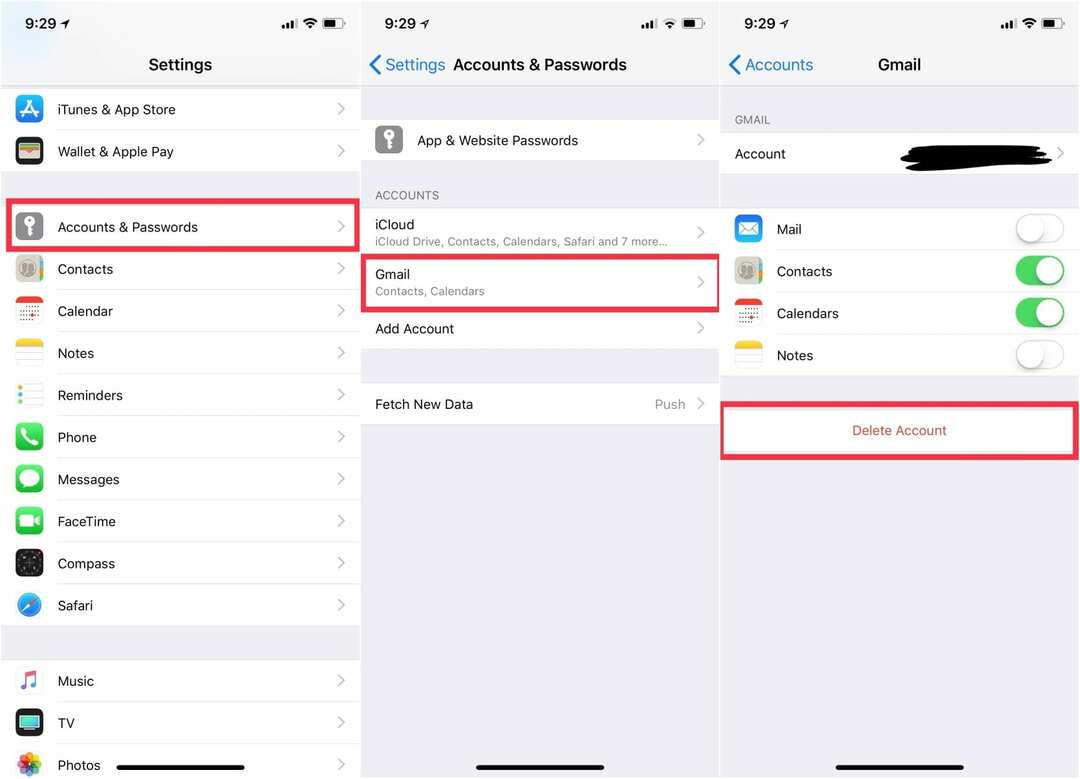
إذا لم تساعد إعادة الضبط إلى إعدادات المصنع في عمل البريد بشكل صحيح ، فقد تضطر إلى إزالة حسابات البريد الإلكتروني وإعادة إضافتها.
من أجل القيام بذلك ، فإن الخطوات سهلة للغاية.
- افتح إعدادات
- قم بالتمرير لأسفل وحدد كلمات المرور والحسابات
- حدد حساب البريد الإلكتروني الذي تريد إزالته
- مقبض حذف الحساب
بعد إكمال هذه الخطوات ، يزيل iOS حساب البريد الإلكتروني المتأثر من تطبيق البريد. إذا كنت تريد أن تكون دقيقًا للغاية ، فيمكنك إعادة تشغيل جهاز iPhone الخاص بك للتأكد من أن تطبيق Mail يعمل من بداية جديدة.
الآن ، ستحتاج إلى إعادة إضافة حساب البريد الإلكتروني مرة أخرى إلى تطبيق البريد. العملية بسيطة للغاية ، وإليك الخطوات:
- افتح إعدادات
- قم بالتمرير لأسفل وحدد كلمات المرور والحسابات
- مقبض إنشاء حساب
- أدخل جميع المعلومات ذات الصلة (على سبيل المثال ، اسم المستخدم / كلمة المرور)
قد تكون هذه الخطوات مملة قليلاً إذا كان عليك استخدام حساب بريد إلكتروني IMAP أو POP3. ستحتاج إلى التحقق مرة أخرى من مزود الخدمة للتأكد من أن لديك إعدادات الخادم المناسبة قبل المتابعة.
هل لك البريد الإلكتروني المُعاد توجيهه فارغًا في تطبيق البريد منذ تحديث iOS أو iPadOS؟
اكتشف بعض القراء أنه بعد تحديث أجهزة iPhone أو iPad الخاصة بهم ، في أي وقت يعيدون فيه توجيه بريد إلكتروني إلى شخص ما ، تكون الرسالة فارغة! بالإضافة إلى ذلك ، وجد بعض الأشخاص ذلك عند إعادة توجيه رسائل البريد الإلكتروني مع المرفقات في بعض الأحيان لا يتم تضمين هذه المرفقات في البريد الإلكتروني ، حتى عندما يتم تحديدها على وجه التحديد. لإصلاح هذه المشكلة:
- اذهب إلى الإعداد> البريد> قم بالتمرير لأسفل وقم بالتبديل خيوط كاملة
- يزور الإعداد> البريد> قم بالتمرير لأسفل وانقر فوق قم بتضمين المرفقات مع الردود
- يختار دائما
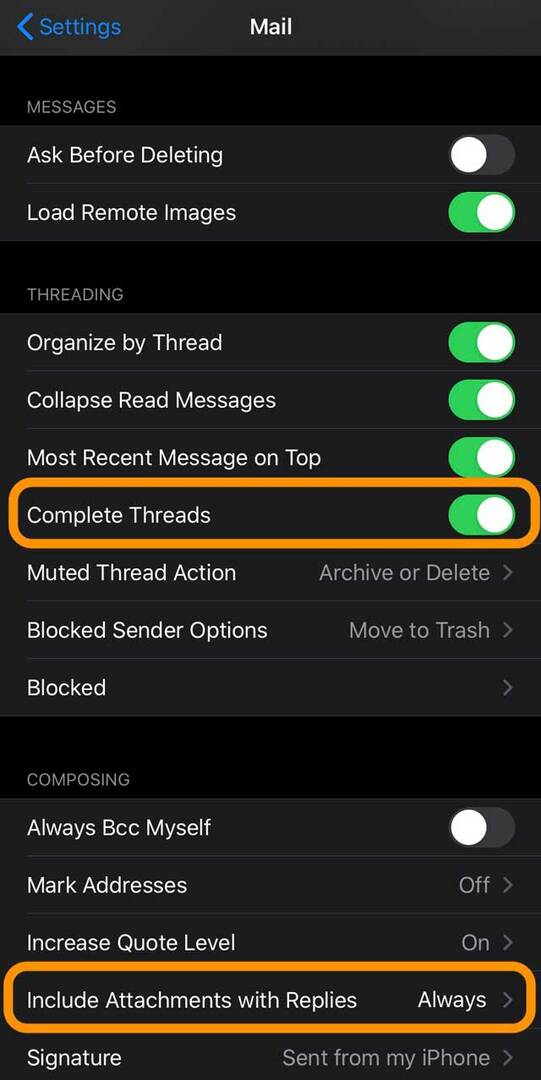
ما العمل التالي؟
إذا لم ينجح أي من هذا ، فأنت عالق نوعًا ما بشرط أنك تريد التمسك بتطبيق البريد. ومع ذلك ، إذا كنت مستعدًا للمضي قدمًا ، فيمكنك التحقق من بعض أفضل تطبيقات البريد الإلكتروني على App Store ، والتي يمكن أن تصلح هذه المشكلات.
فيما يلي قائمة ببعض الأشياء المفضلة لدينا:
- بريد جوي ($4.99)
- نيوتن ميل (اشتراك مجاني / 49.99 دولارًا)
- شرارة من Readdle (حر)
- مايكروسوفت أوتلوك (حر)
- البريد الإلكتروني - إديسون ميل (حر)
أخبرنا إذا واجهت أيًا من هذه المشكلات وإذا وجدت حلًا. في غضون ذلك ، تأكد من إخبارنا بتطبيق البريد الإلكتروني الذي تستخدمه ولماذا قمت بالتبديل من تطبيق البريد.
أندرو كاتب مستقل مقيم في الساحل الشرقي للولايات المتحدة.
لقد كتب لمجموعة متنوعة من المواقع على مر السنين ، بما في ذلك iMore و Android Central و Phandroid وعدد قليل من المواقع الأخرى. الآن ، يقضي أيامه في العمل في شركة HVAC ، بينما يعمل ككاتب مستقل ليلاً.